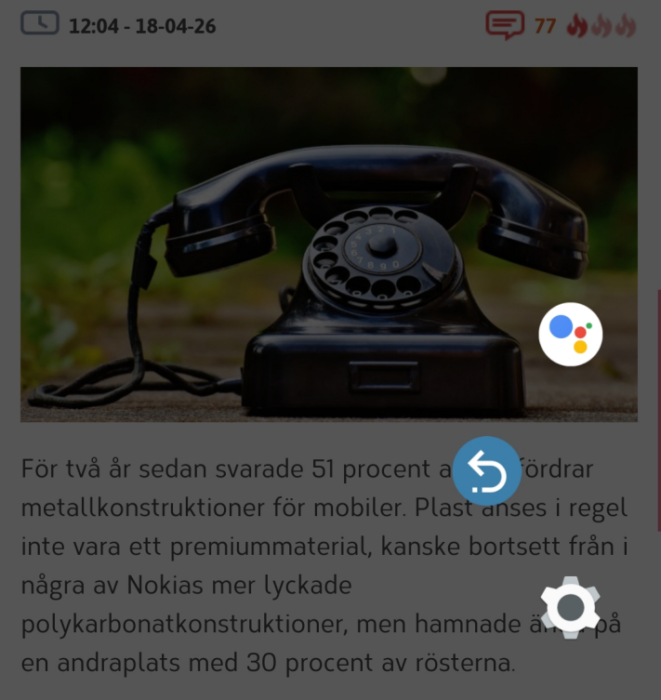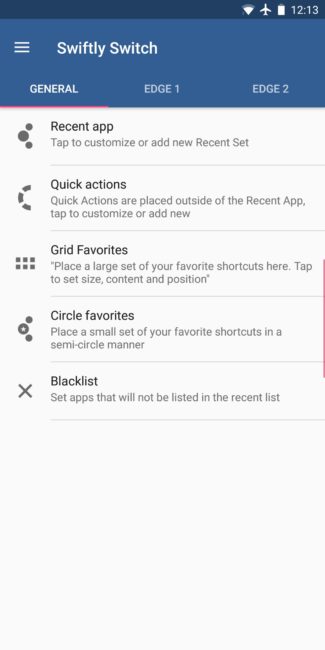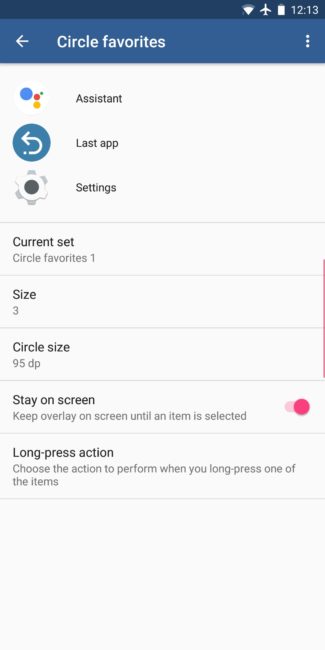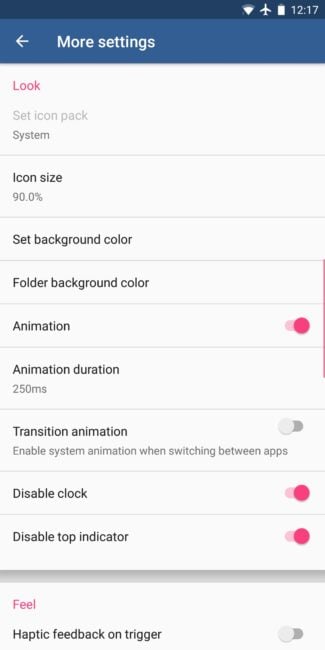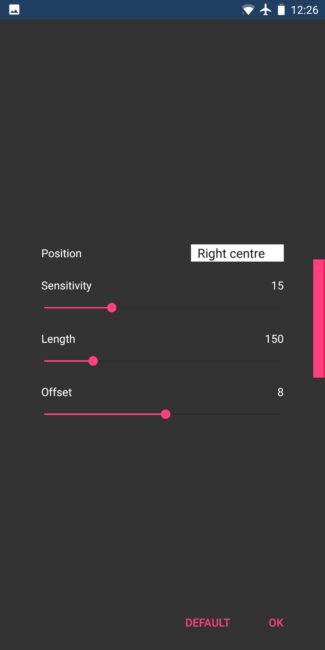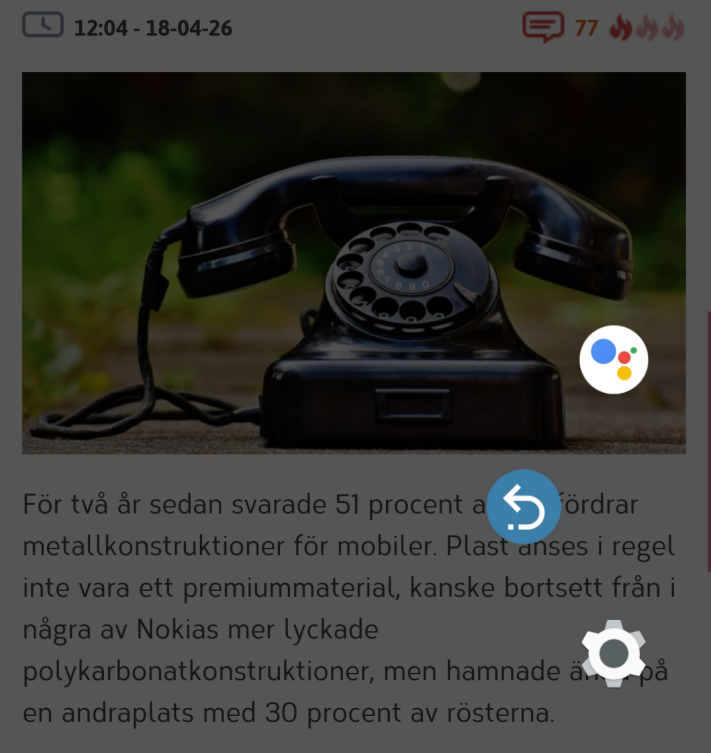Tillverkare som OnePlus och Xiaomi har implementerat en egen form av gestnavigering som påminner om den i Apple Iphone X. Navigationsfältet med tre knappar längst ned i gränssnittet har ersatts med svep.
Gestnavigeringen finns i skarpa mjukvaran för OnePlus 5T sedan två veckor tillbaka och kommer förstås även vara del av OnePlus 6. En nackdel med OnePlus lösning är dock att genvägen till Google Assistant försvinner, och likaså möjligheten att snabbt hoppa fram och tillbaka mellan två appar (”Alt+Tab”) genom att dubbeltrycka på multikörningsknappen.
Google Assistant kan förstås startas med röstkommandot ”Hey Google”, men det går inte lika snabbt och är heller inte alltid praktiskt gångbart. Efter att ha testat en rad olika appar i Google Play är detta hur vi föredrar att återställa funktionaliteten.
Installera Googles genväg till Assistant
Ladda hem Google Assistant från APK Mirror från din telefon och installera filen. Det rör sig bara om en genväg till assistenten, så den enkelt kan startas separat. Appen är från Google och har regionbegränsats i Play Store i skrivande stund.
Installera och anpassa Swiftly Switch
Ladda hem Swiftly Switch som är gratis i Google Play. Det är ett verktyg som kan känna av svep från skärmens kanter och visa en flytande meny ovanpå övriga gränssnittet.
OnePlus-användare som tycker det känns obekvämt att ge Swiftly Switch de tillåtelser som behövs kan gå till appens sida bland inställningarna och inaktivera tillgång till både mobildata och Wi-Fi från kategorin ”dataanvändning.” Då garanteras att ingen data lämnar mobilen.
Appen har en minst sagt bristfällig översättning till svenska så vi utgår från de engelska menynamnen.
1. Tryck på ”Circle favorites” från den första fliken (”General”) för att anpassa menyn som visas. Vi valde att endast visa tre menyalternativ, med Google Assistant högst upp och hoppet tillbaka till föregående appen i mitten.
Du anpassar listan genom att trycka på det menyalternativ du vill ändra och välja ”shortcuts” och därefter den genväg som ska visas. För assistenten väljer du exempelvis ”Assistant” från fliken ”Apps”. Genvägen som leder till senast öppna appen ligger under fliken ”Actions” och heter ”Last app”.
2. Om du vill kan du passa på att justera menys utseende, genom att öppna sidomenyn (svep in från skärmens vänsterkant) och välja ”More settings”. Vi föredrog exempelvis att bocka i alternativen ”disable clock” och ”disable top indicator”, samt minska ikonstorleken till 90 procent.
3. Gå tillbaka till huvudmenyn i Swiftly Switch. Välj fliken ”Edge 1” och aktivera den genom alternativet högst upp.
Välj ”Circle favorite only” från alternativet som heter ”Mode”. Från och med nu visas en meny när du sveper in från skärmens högerkant. Hur stort fältet som registrerar svepet är och var det ska ligga justeras genom alternativet ”Trigger zone setting”. Skärmdumpen visar de värden vi använde på OnePlus 5T.
Svep från högerkanten
Var du än är i Android kan du nu svepa in från skärmens högerkant för att starta Google Assistant och hoppa fram och tillbaka mellan två appar. Om du valt att placera hoppet till föregående appen i mitten räcker det att bara dra fingret i en linje och släppa, i en och samma rörelse.
Det finns många andra liknande appar och lösningar i Play Store. Ett annat alternativ som är värt att kika på är Edge Gestures. Fler tips välkomnas i kommentarsfältet!

) 8
8